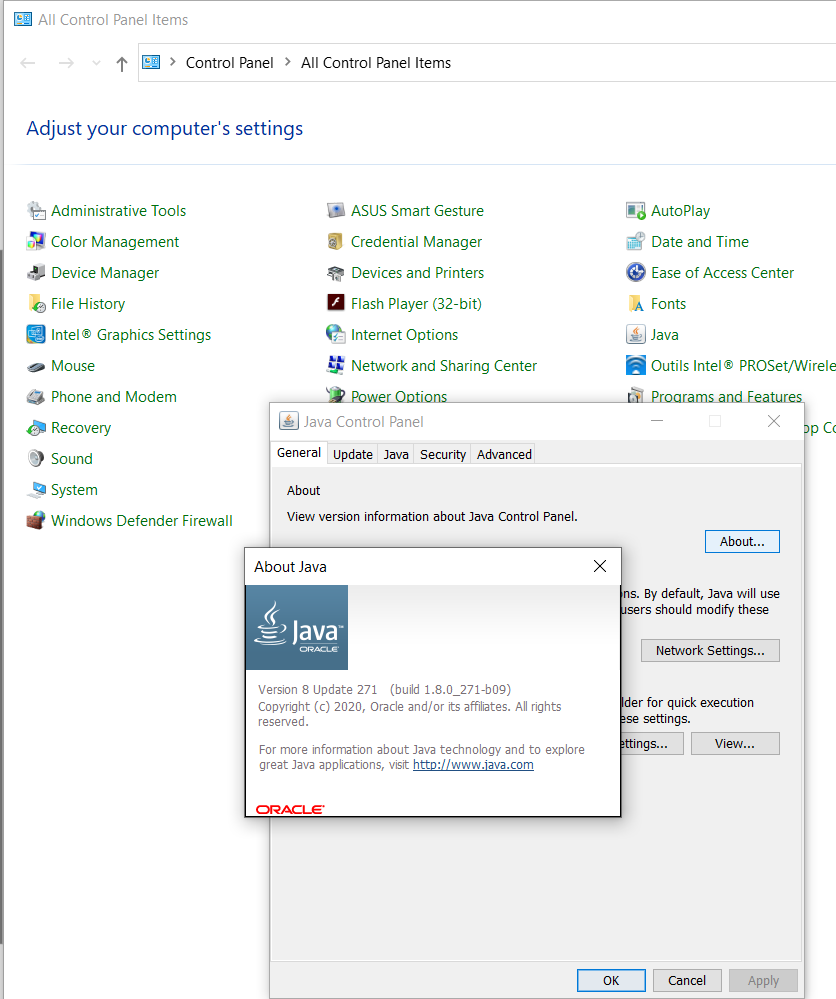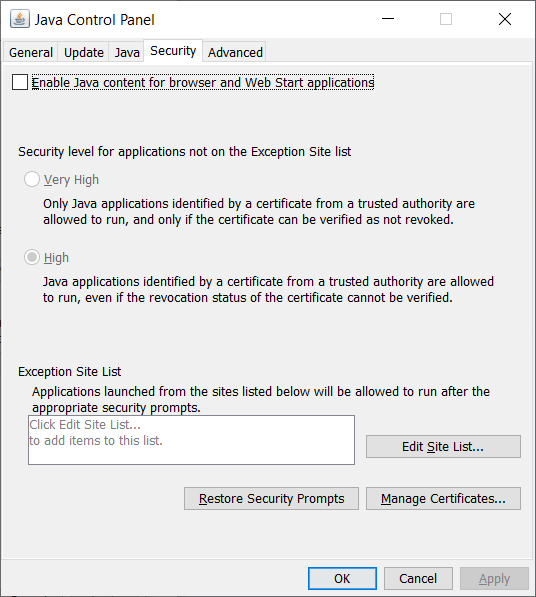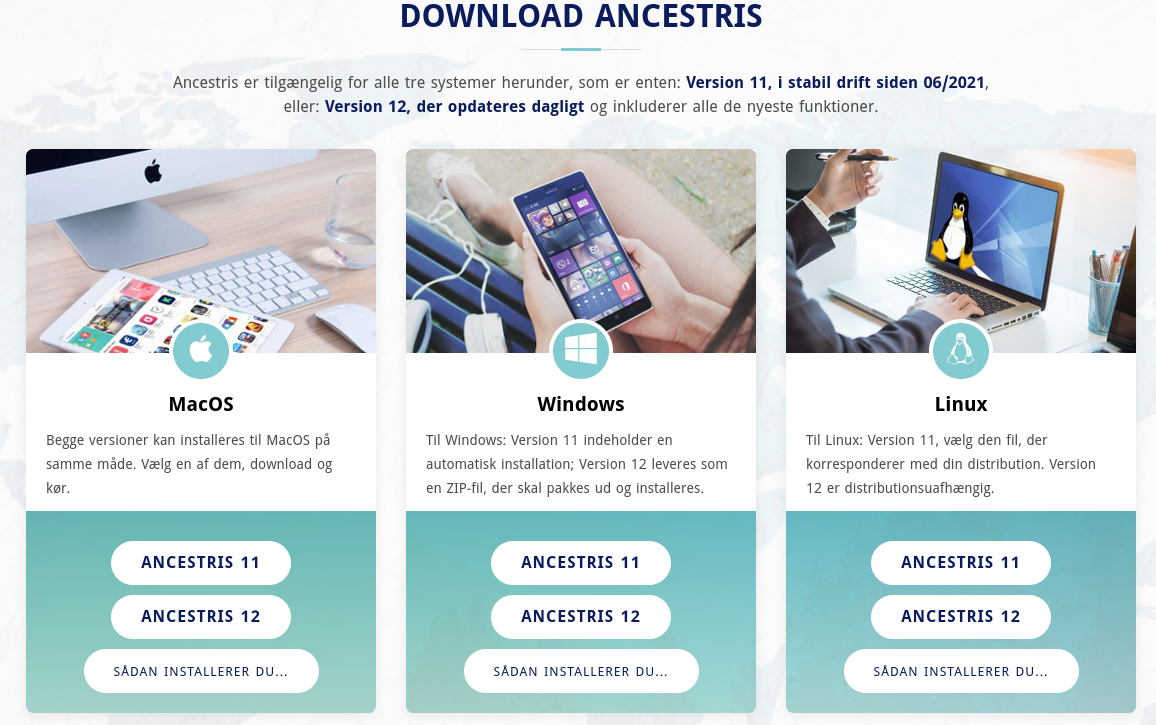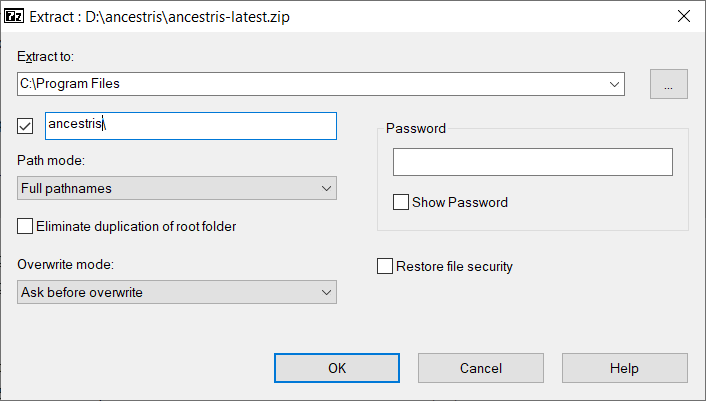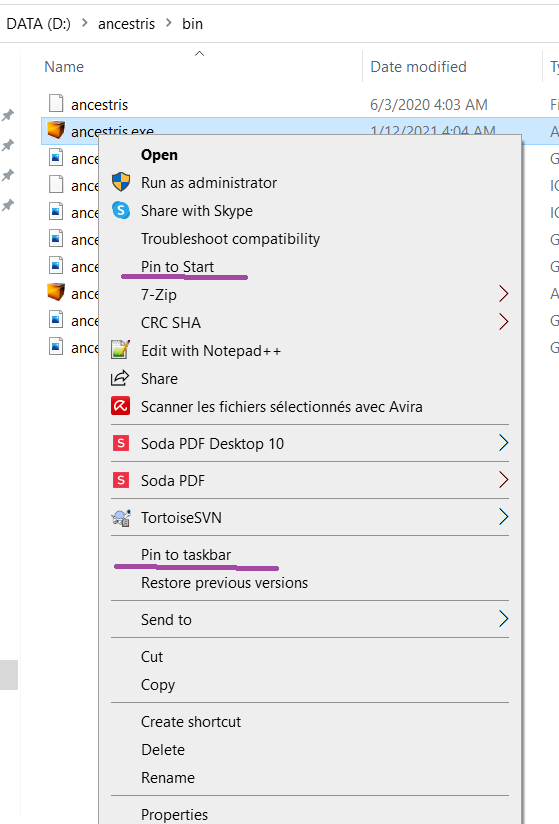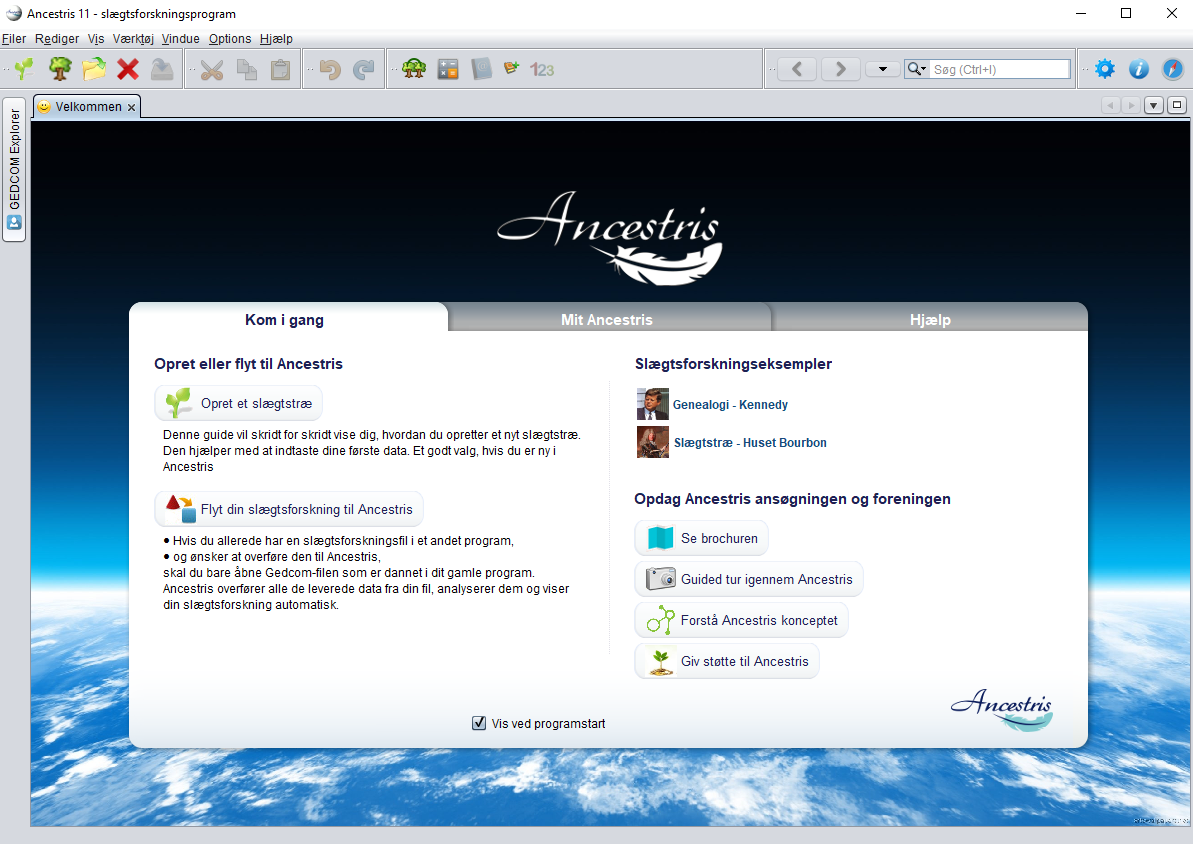Trin-for-trin installation af version 12 til Windows
Denne side viser, hvordan du trin-for-trin installerer Ancestris til Windows.
Sektionerne nedenfor er uafhængige og du skal alle trinene igennem.
Skærmbillederne kan se lidt anderledes ud hos dig.
Du skal vide hvilken Java version du bruger
Java Kontrolpanel
Åben Windows Kontrolpanel og derefter Java Kontrolpanel.
På knappen Generelt, klik på 'Om' for at checke den installerede Java version.
På dens sikkerhedsknap, fjern hak fra 'Enable Java content for browsers and Web Start applications' for at øge sikkerheden.
Kommandoprompt
Alternativt kan du her se, hvilken Java version du har:
1 - Åben luppen ved siden af startknappen. Skriv 'cmd'. Nu åbnes et sort vindue, Kommandoprompt.
2 - Skriv 'java -version'. Nu vil du få vist, hvilken Java version du har, f.eks. Java Version 8 (også kaldet 1.8) 64-Bit version. Hvis Java ikke er installeret: Følg denne vejledning for at installere det.
java version "1.8.0_221"
Java(TM) SE Runtime Environment (build 1.8.0_221-b11)
Java HotSpot(TM) 64-Bit Server VM (build 25.221-b11, mixed mode)Hvis der vises "64 Bit", har du en Java 64-Bit version installeret og du vil have mulighed for at installere ancestris64.exe.
Hvis der ikke vises 64-Bit, skal du i stedet installere ancestris.exe.
3 - Skriv 'exit' og Enter for at lukke Kommandoprompten.
Installér Ancestris version 12
Følg instruktionen nedenfor i Windows.
1/6 - Download Ancestris
- Gå til https://www.ancestris.org
- Klik på menuen 'DOWNLOAD'.
- Vælg knappen ANCESTRIS 12.
- Download tager 2-3 minutter..
2/6 - Udpak Ancestris filerne
- Ancestris behøver ikke at blive installeret, man kan vælge 'Kør'.
- Højreklik på den downloadede fil ancestris-latest.zip og vælg 'Udpak alle' og vælg hvor du vil lægge filerne.
- I Windows 7 skal du udpakke dem til mappen C:\programmer, for at få det til at virke.
3/6 - Check Ancestris filen
- I mappen, hvor du har lagt programmet, skal du åbne mappen 'ancestris, og derefter mappen 'bin', dér finder du filen ancestris64.exe, som du skal vælge for at starte programmet, hvis du kører på et 64-bit system,. Ellers vælger du filen ancestris.exe.
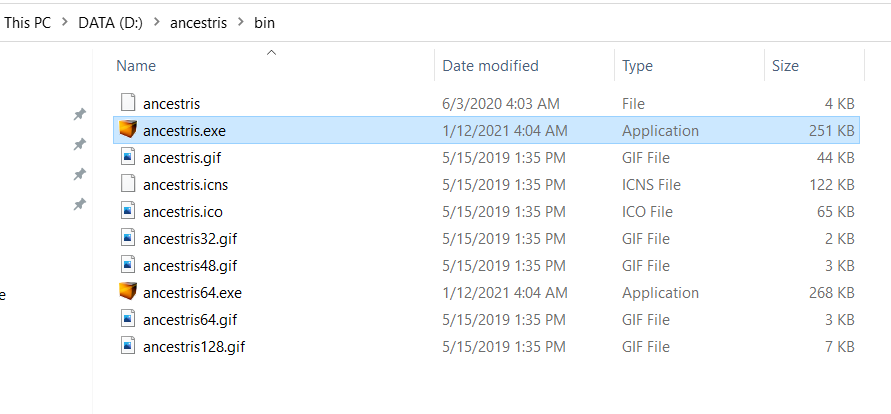
4/6 - Opret en genvej til Ancestris
- Højreklik på filen ancestris64.exe eller ancestris.exe og vælg 'Opret genvej' og svar 'Ja' til, at den må lægge sig på skrivebordet.
5/6 - Klik på genvejen for at starte Ancestris

6/6 - Du møder velkomstsiden og er klar til at bruge Ancestris.
Hvis Ancestris ikke starter, har det nok noget at gøre med din Java installation. Følg denne vejledning.